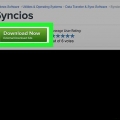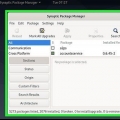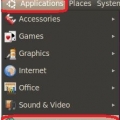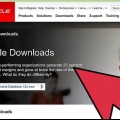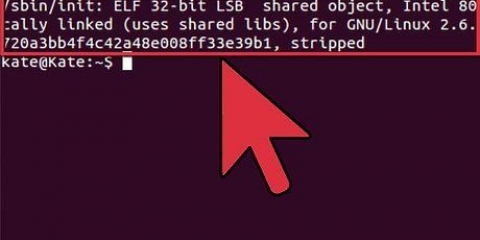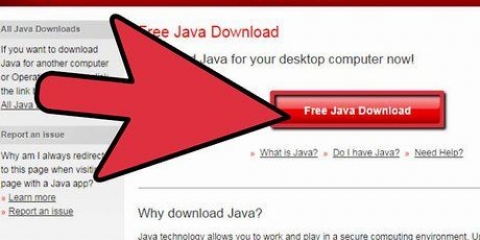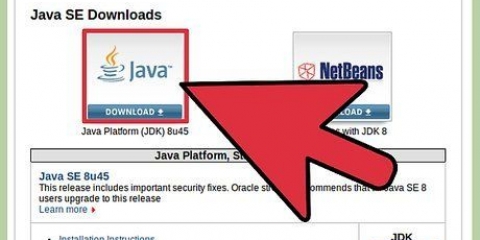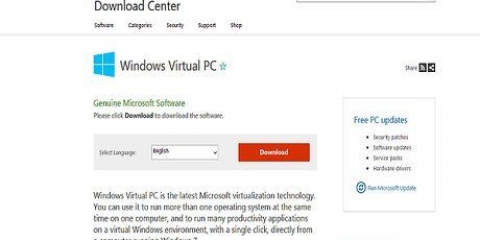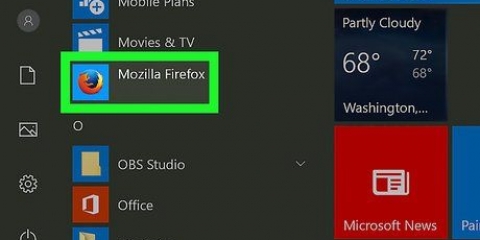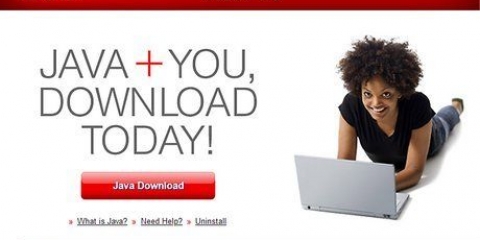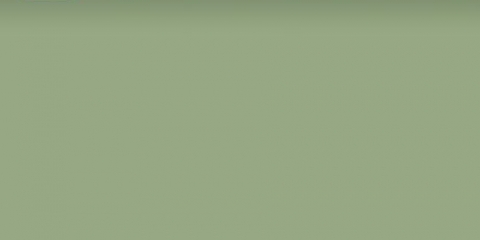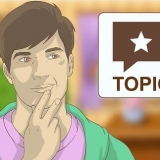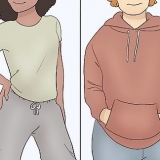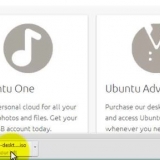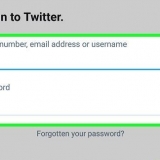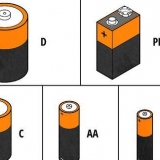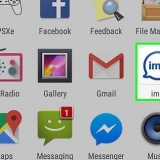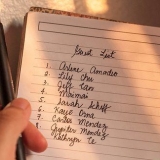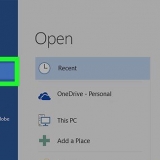type Klik på op-knappen, indtil den sti, du indtastede, er øverst på listen. Klik på `OK`.
type Sæt et semikolon (;) i slutningen af det, du lige har indtastet, så: Der må ikke være et mellemrum før eller efter semikolon, så hele linjen ser sådan ud: Klik på `OK`.








Installation af java software development kit
Indhold
Før du kan oprette og ændre Java-programmer, skal du bruge Java Software Development Kit. Du kan downloade softwaren (også kendt som Java SDK eller JDK) gratis fra Oracles hjemmeside (som en installationsfil), hvilket gør installationen hurtig og nem. Lær den bedste måde at downloade og installere Java Software Development Kit på dit Windows-, OS X- eller Linux-system.
Trin
Del 1 af 5: Download Java Software Development Kit

1. Naviger tilhttp://www.orakel.com/technetwork/java/javase/downloads/index.html. Du kan downloade installationsfilen til Java Software Development Kit (JDK) til Windows, macOS eller Linux direkte fra Oracle-webstedet.

2. Klik på knappen `Download` under `JDK.` Dette åbner en ny side med forskellige downloadmuligheder.

3. Rul til den seneste version af Java SE Development Kit. Brug altid den seneste stabile version af værktøjssættet. Der kan være mere end én version, så vær meget opmærksom på versionsnummeret.
Hvis du f.eks. ser JDK 8u101 og 8u102, skal du vælge 8u102.

4. Klik på `Acceptér licensaftale.` Før du kan klikke på downloadlinket, skal du acceptere licensaftalen. Muligheden er placeret direkte under JDK-versionsnummeret.

5. Klik på downloadlinket ved siden af dit operativsystem. Når du har klikket på linket, skal du følge instruktionerne på skærmen for at vælge en sikker opbevaringsplacering på din computer og starte overførslen.

6. Installer JDK på din computer. Fortsæt med at læse Installation på macOS, Windows, Installation fra et arkiv på Linux eller Solaris eller Installation fra en pakke på Linux for at få hjælp til at installere softwaren.
Del 2 af 5: Installation i macOS

1. Dobbeltklik på installationsfilen, du downloadede. Når du har downloadet Java Software Development Kit, skal du dobbeltklikke på den downloadede fil i vinduet Downloads i din webbrowser eller i Finder.

2. Dobbeltklik på pakkeikonet for at starte installationsfilen. Dette ikon ligner en åben boks. JDK installationsfilen vil blive lanceret.

3. Klik på `Fortsæt` i introduktionsvinduet. Du vil derefter se vinduet Installationstype.
Hvis du ser en boks, der siger `Destination Select` efter at have klikket på Fortsæt, skal du klikke på `Installer for alle brugere af denne computer.` Ikke alle brugere vil se dette vindue.

4. Klik på `Installer`. Du vil se et vindue, der beder om tilladelse til at installere den nye software. Indtast din adgangskode for at tillade dette.

5. Log ind som administrator. Indtast dit administratornavn og din adgangskode i de relevante felter.

6. Klik på `Installer software`. Dette kan tage et par minutter, afhængigt af din computers hastighed. Når bekræftelsesdialogen vises, kan du lukke den.

7. Åbn mappen "Programmer" på din Mac. Nu køres en kort test i et terminalvindue for at kontrollere, om installationen lykkedes. Du kan få adgang til denne mappe ved at klikke på `Go` og vælge `Programmer`.

8. Åbn mappen `Utilities`. Her er en liste over systemværktøjer.

9. Dobbeltklik på `Terminal`-appen. Nu åbnes en kommandoprompt.

10. type
javac -version og tryk⏎ Retur. Lige under den kommando, du startede, vil du se det JDK-versionsnummer, du har installeret (f.eks. `1.8.0.1`). Det betyder, at installationen er lykkedes, og du kan begynde at programmere.Når du er sikker på, at installationen gik godt, kan du slette den DMG-installationsfil, du downloadede, for at spare plads på din harddisk.
Del 3 af 5: Installation i Windows

1. Dobbeltklik på JDK installationsfilen. Når du har downloadet Java Software Development Kit, skal du gå til downloadstedet og køre installationsfilen.

2. Tillad programmet at foretage ændringer på din computer. Afhængigt af din version af Windows kan du blive bedt om at give tilladelse til at installere JDK. Klik på `Ja` eller `Ok`, når du bliver bedt om det, og installationsfilens velkomstskærm vises.

3. Klik på `Næste` for at fortsætte. Du vil derefter se en række skærmbilleder, der guider dig gennem installationen af JDK.

4. Klik på `Næste` for at acceptere standardinstallationsindstillingerne. Dette vil starte installationen, hvilket kan tage et par minutter afhængigt af din computer. Den grønne statuslinje viser, hvor langt installationen er nået.

5. Klik på `Luk`, når installationen er færdig. Denne knap vises ikke, før installationen er fuldført.

6. Trykke⊞ vinde+x for at starte Power User-menuen. Nu hvor JDK er installeret, skal du fortælle Windows, hvordan det indlæses. En menu åbnes nederst til venstre på skærmen.

7. Klik på `System.` Der vises en skærm med dine systemspecifikationer.

8. Klik på linket `Avancerede systemindstillinger`. Nu vil du se ruden `Systemegenskaber`.

9. Gå til fanen `Avanceret`. Du vil se forskellige grupper, hvor du kan ændre forskellige systemindstillinger.

10. Klik på knappen `Environmental variables`. Denne nye dialog viser to forskellige grupper — en for brugervariabler (indstillinger, der er specifikke for din brugerkonto) og en anden for generelle systemindstillinger (systemvariabler).

11. Dobbeltklik på `Sti`-variablen under `Systemvariabler.` Nu skal du tilføje en ny variabel. Følg disse instruktioner nøjagtigt, da der ikke er nogen mulighed for at fortryde dette.

12. Klik på `Ny`, hvis du bruger Windows 10. Dette trin gælder kun for Windows 10:
c:ProgramfilerJavajdk1.8.0_xxbin (men udskift delen `8.0_xx` efter versionsnummeret på den installerede software).
13. Indstil variablen for tidligere versioner af Windows. Spring dette trin over, hvis du bruger Windows 10. Du bør se et vindue til redigering af systemvariabler. Foretag følgende ændringer i variabelværdifeltet (men slet ikke det der står):
C:Program FilesJavajdk1.8.0_xxbin (men udskift delen `8.0_xx` ved versionsnummeret på den installerede software) FOR de yderligere mapper.C:Program FilesJavajdk1.8.0_xxbin;C:Program FilesJavajdk1.8.0_2bin;C:Program FilesIntelxxx
14. Klik på `OK` indtil alle åbne vinduer er lukket. Installationen er færdig.

15. Trykke⊞ vinde+R for at åbne vinduet Kør. Tjek nu, om JDK-stien er angivet korrekt.

16. type
cmd og tryk↵ Indtast. Nu vil du se kommandoprompten.
17. type
sti og tryk↵ Indtast. Du bør se den fulde sti til det JDK, du har angivet tidligere.
18. type
java -version og tryk↵ Indtast. Den version af JDK, du har installeret, vil nu blive vist.Hvis en del af denne test i kommandoprompten ikke giver resultater, skal du muligvis genstarte din computer for at indlæse de nye miljøvariabler.
Del 4 af 5: Installation fra en arkivfil i Linux eller Solaris

1. Åbn et terminalvindue. Har du en tarball fra JDK (denne slutter med *.tjære.gz) og brug derefter denne metode til at fuldføre installationen.
- Denne metode forudsætter, at du ved, hvordan du bruger grundlæggende Unix-skalkommandoer.
- Har du en .rpm-pakke i stedet for en tarball, læs Installer fra en pakke i Linux.

2. Naviger til den mappe, hvor du vil installere JDK. Du kan installere JDK i enhver mappe, hvor du har skrive- eller `skrive`-tilladelser. Kun root-brugeren kan installere JDK i en systemmappe.

3. Flyt det *.tjære.gz-fil til din nuværende mappe. Brug det pl kommando for at placere arkivfilen i den korrekte mappe.

4. Udpak JDK og installer programmet. Kommandoen, der skal bruges, afhænger af dit operativsystem (og i tilfælde af Solaris, processoren). Når den er installeret, oprettes en ny mappe kaldet `jdkLinux: tar zxvf jdk-7u Solaris (SPARC): tjære xf - Solaris (x64/EM64T): tjære xf -

Filen du downloadede tilhører `.rpm` for at afslutte. Denne metode antager, at du kender de grundlæggende Unix-skalkommandoer. 


5. Fjern det *.tjære.gz filen. Brug kommandoen rm for at slette arkivfilen, hvis du vil spare diskplads.
Del 5 af 5: Installation fra en pakke i Linux

1. Bliv root-bruger. Hvis du kører et RPM-baseret Linux-system (såsom SuSE eller RedHat), kan du installere Java Development Kit fra en RPM-pakke. Sørg for at du har de nødvendige filer til at `su to root` (su rod), så du har de korrekte tilladelser til at installere pakken.

2. Fjern tidligere installerede JDK-pakker.
rpm -e

3. Installer den nye pakke. Du bruger kommandoen `rpm` igen, men denne gang med andre flag:
rpm -ivh jdk-7u (erstat `jdk-7u

4. Fjern det .rpm fil. Når pakken er færdig med at installere, skal du vende tilbage til kommandolinjen. Hvis du vil spare diskplads, kan du fjerne den downloadede pakke med kommandoen rm.
Artikler om emnet "Installation af java software development kit"
Оцените, пожалуйста статью
Populær